WPForms隠しフィールドとは何ですか? (隠されたユーザーデータを見つけるための7つのハック)
公開: 2020-04-08WPFormsの非表示フィールドとは何か、そしてそれがフォームユーザーのデータを明らかにするのにどのように役立つのか疑問に思っていますか?
非表示フィールドを設定して、Webサイトのフォームに入力するユーザーから、場所、IPアドレス、スパマー検出などの大量の非表示データを取得できます。
このガイドでは、WPFormsの非表示フィールドとは何か、およびそれらを使用して訪問者に関するデータを取得するためのハックについて説明します。
WPForms隠しフィールドとは何ですか?
WPForms隠しフィールドとは何ですか? あなたは正しい場所にいます。
WPForms非表示フィールドは、ユーザーには表示されないフォームに追加できるフィールドです。 この非表示フィールドは、フォームユーザーがフィールドを編集したり、このフィールドをまったく表示したりすることなく、フォームユーザーから情報を取得できます。
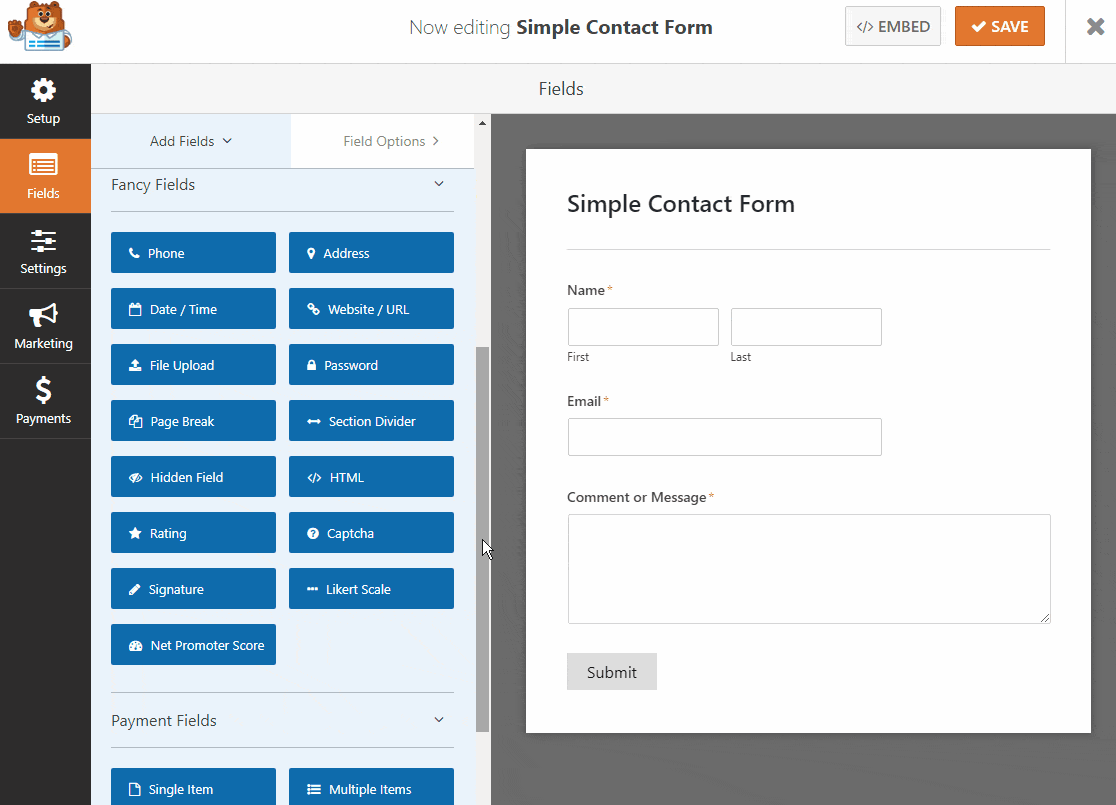
なぜWPForms隠しフィールドを使用したいのですか?
WPFormsでは、スマートタグを使用して、エントリで確認するのに役立つ情報を収集できますが、フォームの入力中にそのフィールドが表示されると、訪問者が混乱する可能性があります。 これらのスマートタグは、Webフォームに入力する人々に関するあらゆる種類の隠された情報を提供します。
WPForms Hidden Fieldが何であるかがわかったところで、ユーザーデータを見つけるために使用できるいくつかの素晴らしいハックをチェックしてみましょう。
WPForms隠しフィールドハック
WPForms Hidden Fieldsを使用してフォームで使用し、顧客データを明らかにするための最良のハックは次のとおりです。
1.IPアドレスを見つける
インターネットを使用するすべてのコンピューターに一意のアドレスが含まれていることをご存知ですか? 彼らはそうします、そしてそれはIPアドレスと呼ばれます。
スマートタグを非表示フィールドに挿入するだけで、フォームユーザーからのIPアドレスを表示せずに追跡できます。
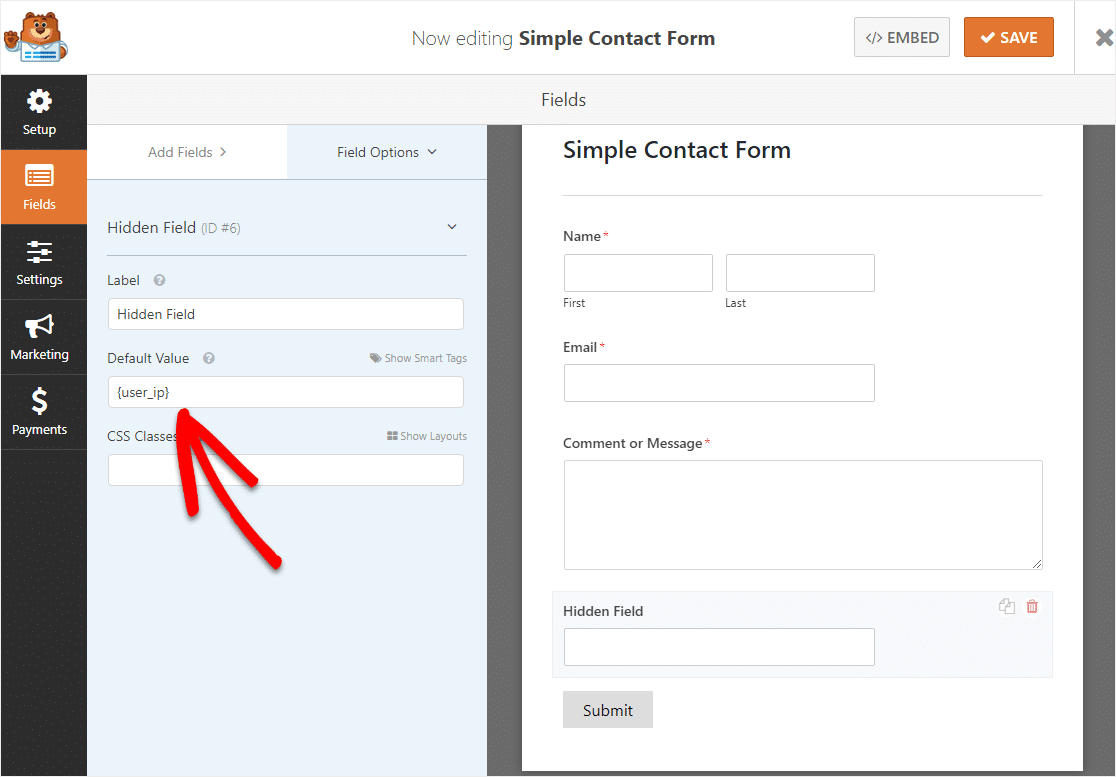
IPアドレスの取得は、フォームスパムとの戦いに特に役立ちます。
どのIPアドレスがスパムを送信しているかを確認すると、そのアドレスがホスティング会社またはセキュリティプラグインを介してサイトにアクセスするのを完全にブロックできるためです。 オンラインフォームのWordPressセキュリティのヒントのベストプラクティスに従うことが重要です。
2.人々があなたをどのように見つけたかを見る
{url_referer}スマートタグは、ユーザーをフォームに紹介したページアドレスをキャプチャします。
たとえば、ユーザーがホームページを表示していて、フォームに入力する前に連絡先ページに移動した場合、このスマートタグはホームページのURLを提供します。
非表示フィールドを使用して、外部ソースからこれを見つけることもできます。 たとえば、ユーザーがyoursite.com/page/?source=facebookなどの特別な追跡リンクをクリックしてWebサイトにアクセスした場合、フォームエントリでそれを確認できます。
これを行うには、クエリ変数スマートタグを非表示フィールドに追加し、「ソース」という名前を付けます。
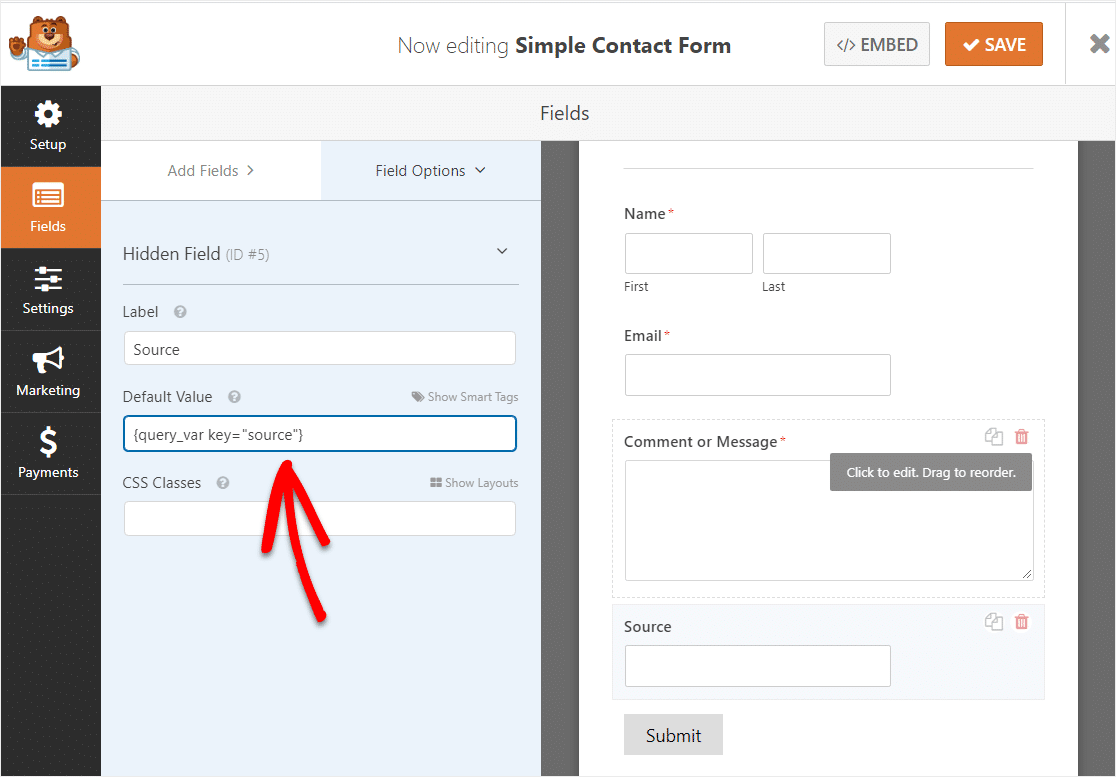
この後、このフィールドの情報を通知メールに含める必要があります。 [設定]»[通知]に移動します。 そこから、右側のプレビューパネルでメッセージ本文を選択します。 次に、メッセージボックスの右上にある[スマートタグを表示]をクリックします。

[非表示フィールド]の選択肢までスクロールして選択します。
{field_}ように番号が付いたコードが通知に追加されます。 [保存]をクリックすると、フォームを投稿またはページに公開する準備が整います。
このための最後のステップは、このフォームを含むページへのリンクを共有することです。 リンクを共有するプラットフォーム(Facebook、Twitterなど)ごとに、リンクの最後にソースを追加する必要があります。 そうすれば、WPFormsはそれを認識できます。
utを共有した場所に応じて、各リンクを作成する方法は次のとおりです。
- Facebook — yoursite.com/page/?source=facebook
- Twitter — yoursite.com/page/?source=twitter
- メールマガジン— yoursite.com/page/?source=newsletter
ソースを好きなテキストに変更できます。 その後、誰かがあなたのサイトのフォームに記入するとき、彼らは彼らのフォームに添付されたこの情報を見ることさえしません。
3.キャンペーンの追跡
複数のマーケティングキャンペーンを行った場合は、どれが最も成果を上げているかを追跡することをお勧めします。
これは、どのキャンペーンがフォーム送信ページにユーザーを送信しているかを追跡することで実行できます。 これを行うには、上記の手順2のチュートリアルに従い、 http://www.example.com?campaigname=xyz campaigname http://www.example.com?campaigname=xyz xyzのようなURLを設定しhttp://www.example.com?campaigname=xyz 。 次に、フォームにキャンペーン名変数を含む非表示フィールドを追加して追跡します。

その後、ユーザーがフォームに入力すると、送信すると、どのキャンペーンがユーザーをそこに送信したかがわかります。 そして、それはすべてフォームエントリで正しく行われます。
4.ユーザーの場所を見つける
ユーザーの場所を確認できるGeolocationアドオンがすでに気に入っている場合は、フォームビルダーの通知設定の[メッセージ]フィールドにユーザーの場所のスマートタグを追加することを検討してください。
これは、通知メールでユーザーの場所を確認したい場合に役立ちます。これにより、ダッシュボードにサインインしてエントリを作成する必要がなくなります。 そして、これは、電話のタイムゾーンを知る必要がある場合に特に便利です。
[設定]»[通知]に移動するだけです。 次に、右側のメッセージ本文を選択します。 
次に、 {entry_geolocation}をメッセージボックスに貼り付けます。
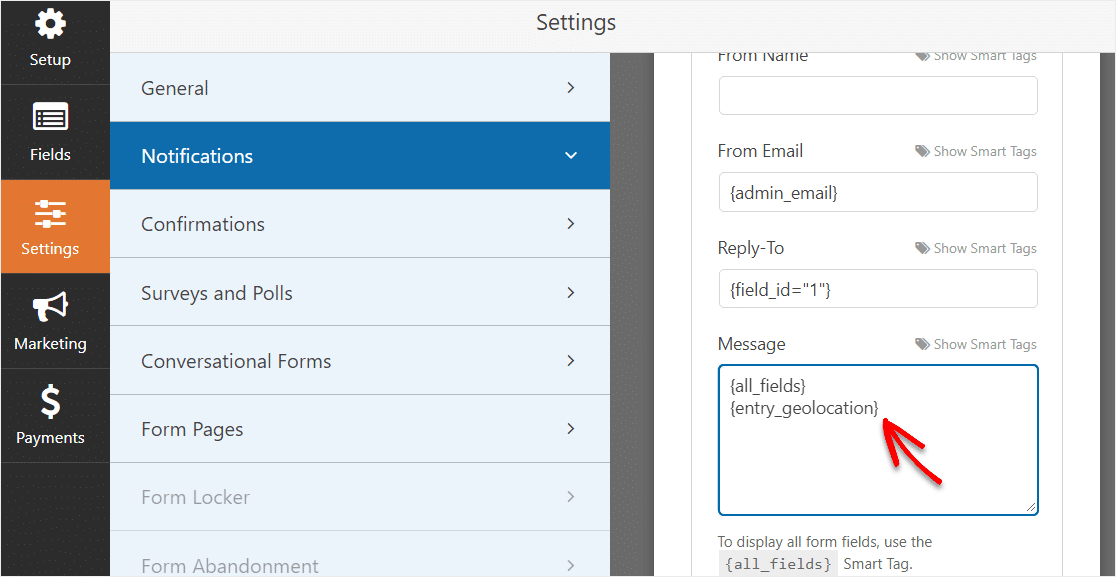
[保存]をクリックすると、フォーム通知メールにフォームの場所が表示されます。
ジオロケーションには別の目的があることをご存知ですか? フォームのアドレスオートコンプリートにも使用できます。
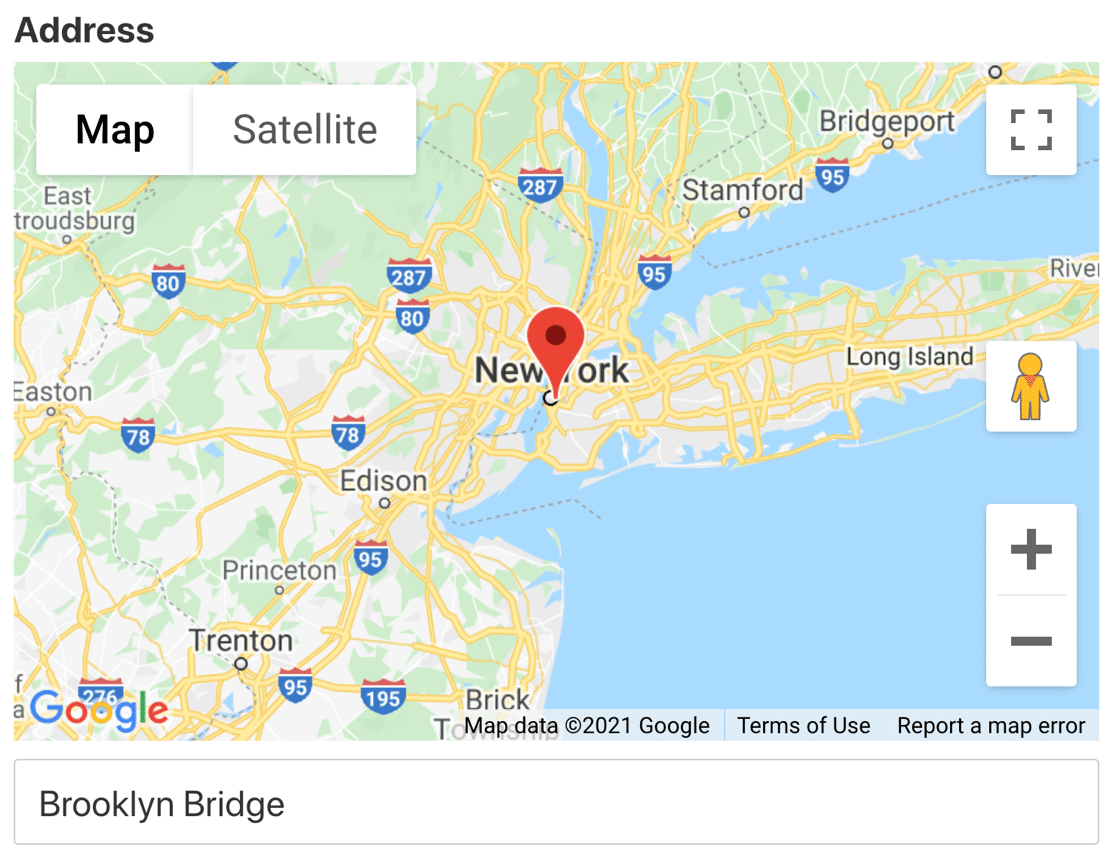
5.ユーザーIDを割り当てます
あなたの訪問者が誰であるか知りたいが、彼らの名前を尋ねたくないですか? ユーザーIDを割り当てて、フォームビルダーの非表示フィールドでユーザーがサイトで何をしているかを確認できるようにします。
登録されたすべてのユーザーには、WordPressサイトでID番号が自動的に割り当てられます。 ユーザーIDスマートタグを使用すると、ログインしたユーザーがフォームを送信したときに、そのユーザーIDを確認できます。 これは、アンケートを作成していて、どのユーザーがアンケートに記入したかを確認したい場合に特に役立ちます。
6.特定の電子メールアドレスをブロックする
多くのスパムボットに見舞われた場合は、GooglereCAPTCHAまたはhCaptchaを使用してスパムからの連絡を停止できます。
しかし、実際の人間の訪問者であるスパマーはどうですか?
WPFormsには、指定した電子メールアドレスにフォームを簡単にロックダウンできる優れた機能があります。 これは、許可リスト/拒否リストと呼ばれます。
メールアドレスフィールドの詳細設定にあります。
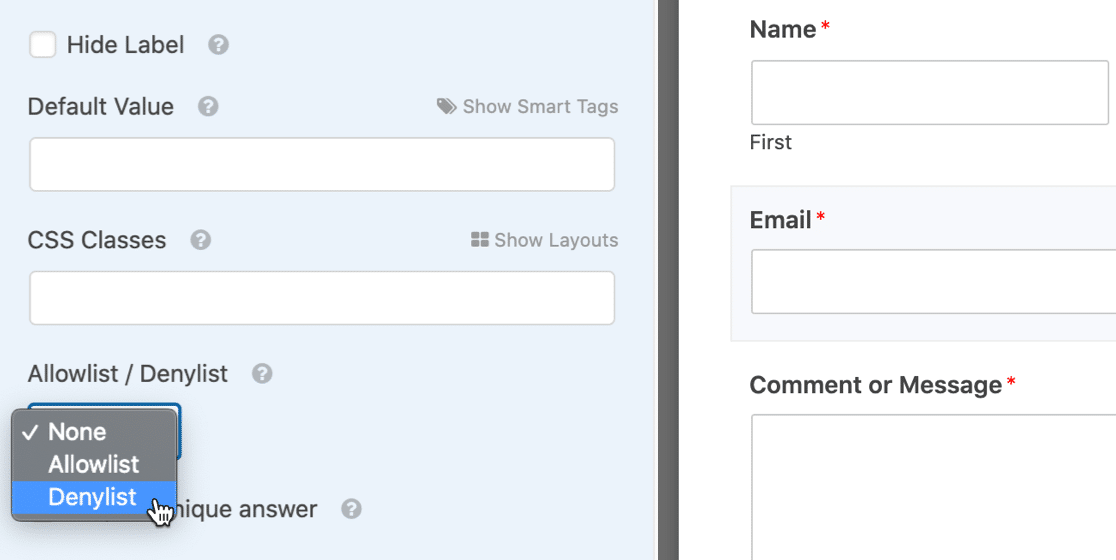
許可リストを使用して、入力した電子メールアドレスのみを許可します。
または、裏返します。拒否リストを使用すると、設定で指定したメールアドレスを除いて、全員がフォームを送信できます。
次回スパマーがフォームを送信するために戻ってきたとき、彼らは彼らのトラックで停止します。

7.フォーム変換を促進するページを参照してください
サイトでフォームを公開するときの最終的な目標は、エントリ、リード、または販売など、より多くのフォーム変換を取得することです。
どのページがこれらのコンバージョンを促進しているかがわかっている場合は、訪問者に利益をもたらし、行動を促すコンテンツをさらに開発するのに役立ちます。
これが素晴らしいニュースです。 WPFormsのUserJourneyアドオンを使用すると、この情報のロックを簡単に解除できます。
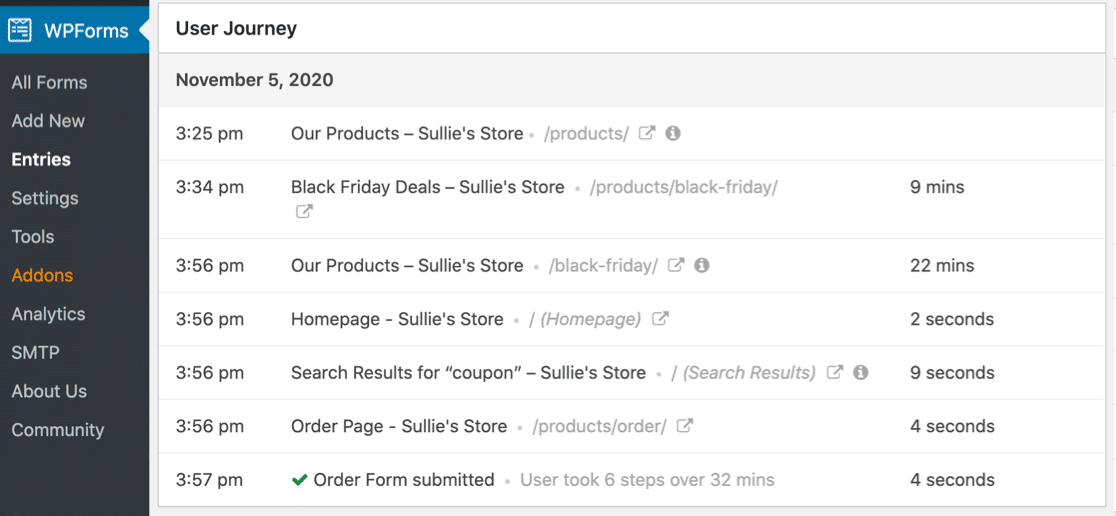
すべてのフォームエントリの下に、ユーザーが実行したアクションのリストが表示されます。 アドオンは、各ユーザーの移動を自動的に記録し、WordPressのエントリとともに表示します。
訪問者がサイトにアクセスした瞬間からフォームを送信するまでの訪問者のステップをたどることができます。 そして、アドオンはあなたが見ることさえできます:
- 訪問者が検索したもの
- 参照キャンペーンのUTMパラメーター
- 各ページまたは投稿に費やした時間。
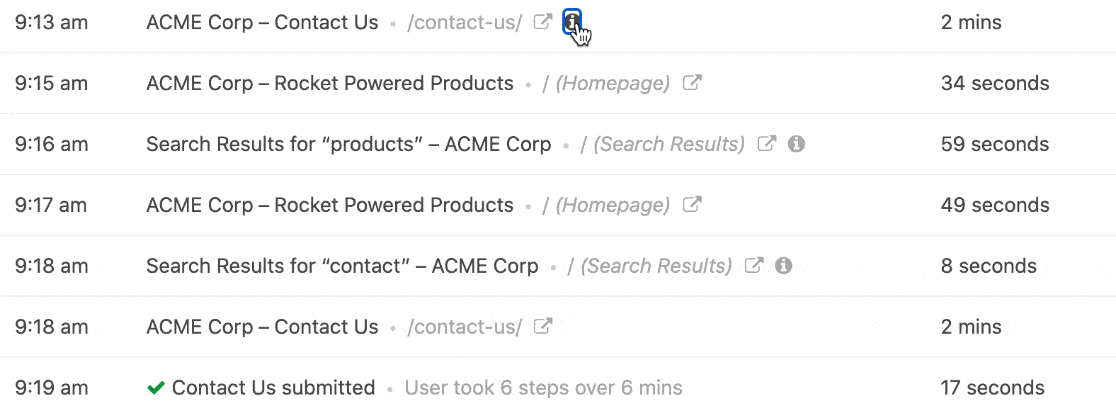
WPFormsでは、FacebookPixelまたはGoogleAnalyticsを使用してフォームのコンバージョンを測定することもできます。 ただし、そのすべてのデータを確認するのに時間がかかる場合があります。
訪問者を目立たせる理由をすばやく理解したい場合は、UserJourneyアドオンが最適なソリューションです。
WPForms隠しフィールドに関する最終的な考え
そして、それがあります! これで、WPFormsフォームビルダーの非表示フィールドを使用してフォームユーザーに関する追加データを見つけるための優れたハックがいくつかあります。
フォームにさらにカスタムフィールドを追加する場合は、次にクーポンコードフィールドを追加する方法についてお読みください。
何を求めている? 今日から最も強力なWordPressフォームプラグインを始めましょう。
また、この記事が気に入った場合は、FacebookとTwitterでフォローして、ブログの最新情報を入手してください。
